怎样使用win10照片编辑工具修改图片 使用win10照片编辑工具修改图片的方法
更新时间:2023-11-12 09:22:00作者:mei
windows10系统自带有照片编辑工具,它可以修改或剪裁图片,操作界面也比较简单,直接打开即可使用。很多小伙伴不知道怎样使用win10照片编辑工具修改图片?对此操作不熟悉,因此,本文教程教大家使用win10照片编辑工具来修改图片的方法。
解决方法如下:
1、用“照片”打开一张图片。选中图片,鼠标右键,选择“使用照片编辑”。

2、打开后,点击编辑,再在下拉菜单中选择编辑,如图所示。
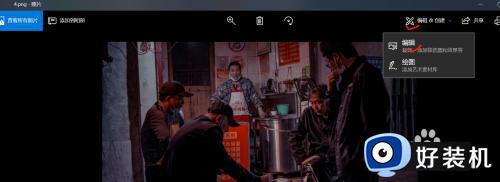
3、在新的界面,可以选择裁剪旋转,增强、调整等各种功能。

4、这里以调整亮度为例,点击调整按钮,可以看到光线这一行,还有一个移动光轴。
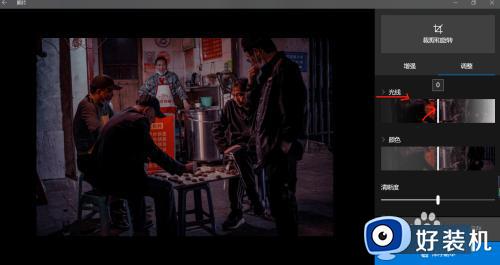
5、将鼠标移到光轴上,拖动光轴调整亮度,如图所示。
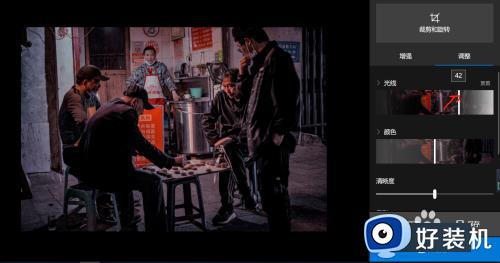
6、调亮后,点击保存或保存副本,即可完成本次照片编辑。


以上分享使用win10照片编辑工具修改图片的方法,不需要下载任何软件,直接进行操作设置即可。
怎样使用win10照片编辑工具修改图片 使用win10照片编辑工具修改图片的方法相关教程
- win10查看图片背景的修改方法 win10修改图片查看背景的方法
- win10使用win7图片查看器的方法 win10怎么用win7照片查看器
- win10 照片如何设置逆时针转 win10使用照片查看器旋转图片的步骤
- win10画图工具的使用方法 win10如何使用画图工具
- win10直接编辑图片的方法 win10怎么使用自带软件编辑图片
- win10图片打开方式怎么设置默认打开方式 win10修改图片默认打开方式的方法
- window10找回照片查看器方法 window10怎么默认照片查看器程序打开图片
- win10自带画图怎么改图片大小 win10使用自带画图改图片大小的方法
- win10照片查看器颜色失真怎么办 win10照片查看器看图片发黄的解决方法
- win10画图软件打不开了怎么办 win10画图工具打不开如何处理
- win10拼音打字没有预选框怎么办 win10微软拼音打字没有选字框修复方法
- win10你的电脑不能投影到其他屏幕怎么回事 win10电脑提示你的电脑不能投影到其他屏幕如何处理
- win10任务栏没反应怎么办 win10任务栏无响应如何修复
- win10频繁断网重启才能连上怎么回事?win10老是断网需重启如何解决
- win10批量卸载字体的步骤 win10如何批量卸载字体
- win10配置在哪里看 win10配置怎么看
win10教程推荐
- 1 win10亮度调节失效怎么办 win10亮度调节没有反应处理方法
- 2 win10屏幕分辨率被锁定了怎么解除 win10电脑屏幕分辨率被锁定解决方法
- 3 win10怎么看电脑配置和型号 电脑windows10在哪里看配置
- 4 win10内存16g可用8g怎么办 win10内存16g显示只有8g可用完美解决方法
- 5 win10的ipv4怎么设置地址 win10如何设置ipv4地址
- 6 苹果电脑双系统win10启动不了怎么办 苹果双系统进不去win10系统处理方法
- 7 win10更换系统盘如何设置 win10电脑怎么更换系统盘
- 8 win10输入法没了语言栏也消失了怎么回事 win10输入法语言栏不见了如何解决
- 9 win10资源管理器卡死无响应怎么办 win10资源管理器未响应死机处理方法
- 10 win10没有自带游戏怎么办 win10系统自带游戏隐藏了的解决办法
